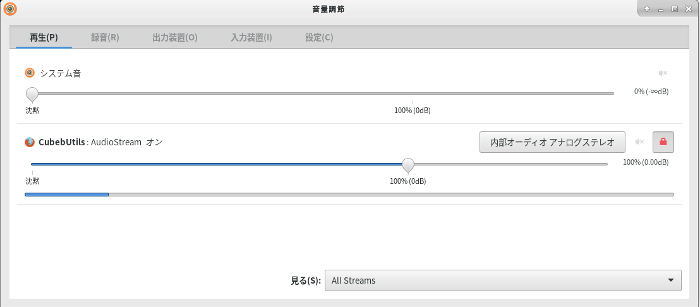Arch LinuxにPulseAudioを導入する
2016-01-20
2016-01-20
こんにちは。今回のテーマは『Arch LinuxにPulseAudioを導入する』です。最近のユーザーフレンドリーなディストリビューションではPulseAudioは大抵入っていて特に気にすることはないのですが、Arch Linuxでは手動で導入する必要があります。Alsaだけでも困らないという方もいるかと思いますが、PulseAudioはなかなか便利です。 [adsense02] 【目次】 pulseaudioの導入 GUIツールの導入 Flash動画への対応 Bluetoothヘッドセット対策
pulseaudioの導入
Pulseaudioは多くのデスクトップ環境で使用されているサウンドサーバーです。単に音を出すだけならばAlsaだけでも良いのですが、アプリ毎の音量調整等にはPluseAudioが便利です。 以下コマンドでインストールします。
$ sudo pacman -S pulseaudio
システムを再起動すれば自動的にpulseaudioは起動しますが、手動で起動する場合には以下のコマンドを実行します。
$ pulseaudio —start
また、手動で停止する場合は以下のコマンドを実行します。
$ pulseaudio —kill
GUIツールの導入
pavucontrolの導入
GUIツールはアプリケーション毎の音量調整やサウンドカードの選択等が便利に行えるのでインストールしておくことをオススメします。
$ sudo pacman pavucontrol
Xfce4でパネル上にボリュームボタンを表示する
AUR(Arch User Repositry)からxfce4-pulseaudio-pluginをインストールします。packerやyaourt等のAURヘルパーが便利です。 Packerを使う場合
$ packer xfce4-pulseaudio-plugin
yaourtを使用する場合
$ yaourt xfce4-pulseaudio-plugin
パネル上でpulseaudioのボリュームコントローラーが使えます。 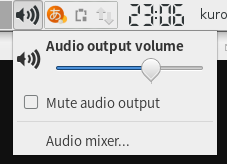
Flash動画への対応
Adobe Flash Playerはpulseaudioをサポートしていないので、単純にpulseaudioをインストールしただけではFlash Playerで再生した動画の音声が出なくなってしまいます。ここではpulseaudioを直接サポートしていないアプリケーションのためにAlsaに仮想のpulseaudioを使用させる設定をします。
$ sudo pacman -S pulseaudio-alsa
これでFlash動画でも音が出るようになると思います。
Bluetoothヘッドセット対策
Bluetoothヘッドセットを利用する場合もpulseaudioの導入が必要です。詳細はArch LinuxでBluetoothヘッドセットを使うと Arch Linuxアップデート後にBluetoothヘッドセットが接続できなくなった時の対処方法をご覧ください。
最後に
Pulseaudioって何?という方は行っとけ! Ubuntu道場! ― 第43回などが分かりやすいかも知れません。また、pulseaudioのトラブルに関してはArch Wikiがお役に立つと思います。 【関連記事】 [adsense]